QQ扫一扫联系
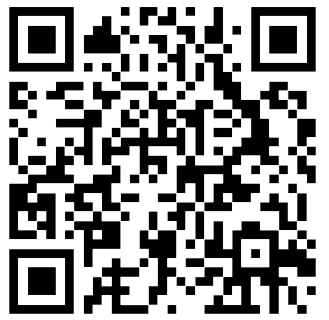
# 服务器内网IP
DOCKER_MASTER=x.x.x.x
# 需要安装的网站域名
WEB_DOMAIN=example.com
# 安装必要的命令
yum install -y sudo
sudo yum update -y
sudo yum install vim curl telnet git htop -y
sudo yum install docker -y
sudo systemctl daemon-reload
sudo systemctl restart docker
sudo systemctl enable docker
请参照docker官网自行安装
# ① 创建必要的目录
sudo mkdir -p /data/nginx/conf.d/ /data/cron.d /data/sock /data/supervisord.d /data/website
# ② 复制源代码
执行复制系统代码文件到 /data/website/example.com
# ③ 修正代码权限为php的执行用户
sudo chown -R 33.33 /data/website
路径 /data/nginx/conf.d/example.com.conf
server {
listen 80;
server_name example.com;
charset utf-8;
index index.php index.html;
root /data/website/example.com/public;
autoindex off;
add_header Access-Control-Allow-Origin *;
add_header Access-Control-Allow-Methods 'GET, POST, OPTIONS';
add_header Access-Control-Allow-Headers *;
location ^~ /.git {
deny all;
}
location / {
if ($request_method = 'OPTIONS') {
return 200;
}
try_files $uri $uri/ /index.php?$query_string;
}
location ~ \.php$ {
fastcgi_pass unix:/data/sock/php-fpm.sock;
fastcgi_index index.php;
fastcgi_param PHP_VALUE "open_basedir=/data/website/example.com/:/tmp/:/var/tmp/";
fastcgi_param SCRIPT_FILENAME $document_root$fastcgi_script_name;
include fastcgi_params;
}
location ~ \.(gif|jpg|jpeg|png|bmp|ico|css|js)$ {
expires max;
}
location ~* \.(eot|ttf|woff|woff2)$ {
add_header Access-Control-Allow-Origin '*';
}
}
# 生成随机密码
MYSQL_PASSWORD=$(</dev/urandom tr -dc 'A-Za-z0-9' | head -c 12 ; echo)
# 输出随机密码
echo $MYSQL_PASSWORD
# 初始化MySQL
sudo docker run --name mysql \
-e MYSQL_ROOT_PASSWORD="$MYSQL_PASSWORD"\
-p 3306:3306 \
-v /data/mysql/data:/var/lib/mysql:rw \
-d mysql:5.6.29
# 等待MySQL启动完成
# 出现 Version: '5.6.29' socket: '/var/run/mysqld/mysqld.sock' port: 3306
sudo docker logs -f --tail 1000 mysql
# 初始化完成后清理MySQL
sudo docker stop mysql ; sudo docker rm mysql
# 重新创建正常运行的服务
sudo docker run --name mysql \
--restart=always -p 3306:3306 \
-v /data/mysql/data:/var/lib/mysql:rw \
--add-host docker-master:$DOCKER_MASTER \
-d mysql:5.6.29
# 进入mysql容器
sudo docker exec -it mysql bash
# 登录mysql,输入密码 (上面随机生成的密码)
mysql -u root -p
# 创建数据库xxx
create database xxx;
# 退出mysql
exit
# 退出容器
exit
sudo docker run --privileged \
--name php56 --restart=always \
--add-host docker-master:$DOCKER_MASTER \
-v /data/website:/data/website:rw \
-v /data/sock:/sock:rw \
-d modstart/php56_sock:latest
sudo docker run --name tengine -p 80:80 -p 443:443 --restart=always \
--add-host docker-master:$DOCKER_MASTER \
-v /data/website:/data/website:rw \
-v /data/sock:/data/sock:rw \
-v /data/nginx/conf.d:/etc/nginx/conf.d:ro \
-d modstart/tengine:latest
访问 http://example.com/install.php 进入引导程序
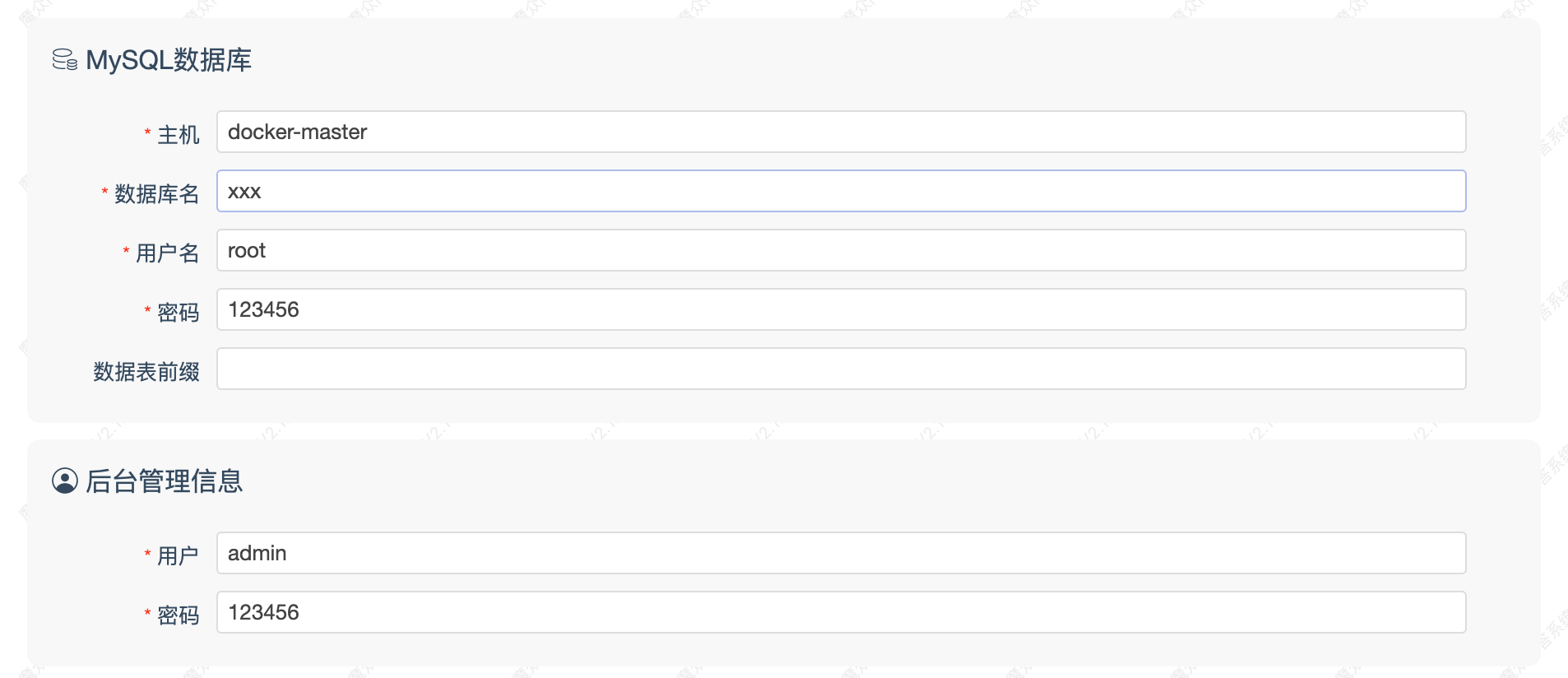
使用自定义命令部署的系统,php-fpm 会暴露 9000 端口,需要开启防火墙避免远程可以直接访问到 9000 端口造成安全影响。
